Cấu hình hoặc đặt lại Intel® Remote Management Module 3 (Intel® RMM3)
Dưới đây là các đoạn trích từ hướng dẫn sử dụng Intel® Remote Management Module 3 (Intel® RMM3).
Nhấp vào hoặc chủ đề để biết thêm chi tiết:
Cấu hình Intel® Remote Management Module 3 (Intel® RMM3)
Sử dụng BIOS
- Cài đặt bộ công cụ Intel® RMM3.
- Hãy chắc chắn rằng Intel® Server Board có chương trình cơ sở mới nhất .
- Nguồn điện trên máy chủ và nhấn ≪ F2 > để vào tiện ích BIOS.
- Chọn Menu quản lý máy chủ BIOS, cuộn xuống và chọn cấu hình Lan baseboard.
Cấu hình cài đặt mạng LAN và người dùng.

Với Chương Trình Trợ Giúp Triển Khai Intel®
Xem bản Demo: cấu hình Intel® RMM3 cách sử dụng chương trình trợ giúp triển khai Intel® CD hoặc thực hiện theo các bước dưới đây:
- Cài đặt bộ công cụ Intel® RMM3.
- Hãy chắc chắn rằng Intel® Server Board có chương trình cơ sở mới nhất.
- Nguồn điện trên máy chủ và nhấn <F6 > trong quá trình đăng để khởi động từ đĩa CD/DVD-ROM và khởi động đĩa CD chương trình trợ giúp triển khai Intel®.
- Nhấp vào tab cấu hình .
- Đi đến cài đặt quản lý máy chủ.
- Chọn Kênh LAN 3 (Intel® Remote Management Module 3).
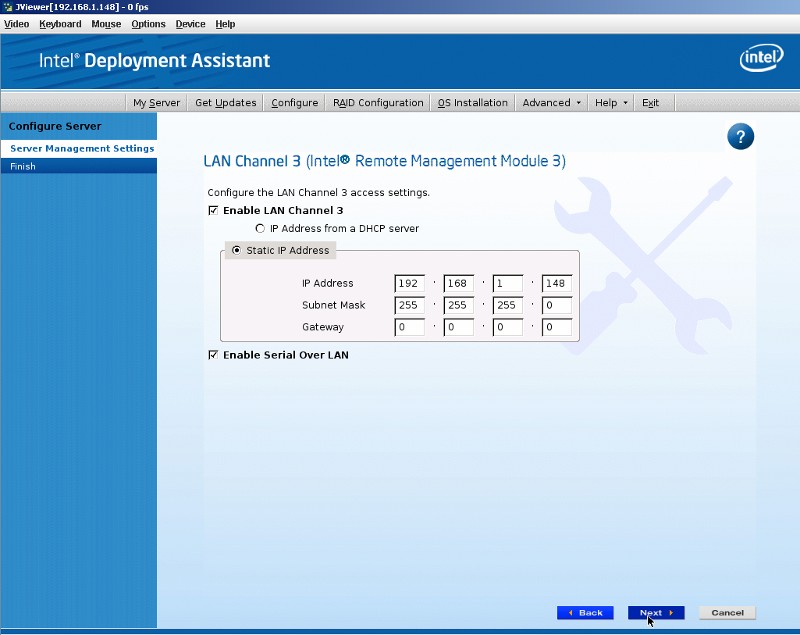
- Cấu hình cài đặt IP và nhấp vào tiếp theo.
- Mục Thiết lập người dùng màn hình hiển thị các tài khoản người dùng không hoạt động, được cấu hình sẵn.
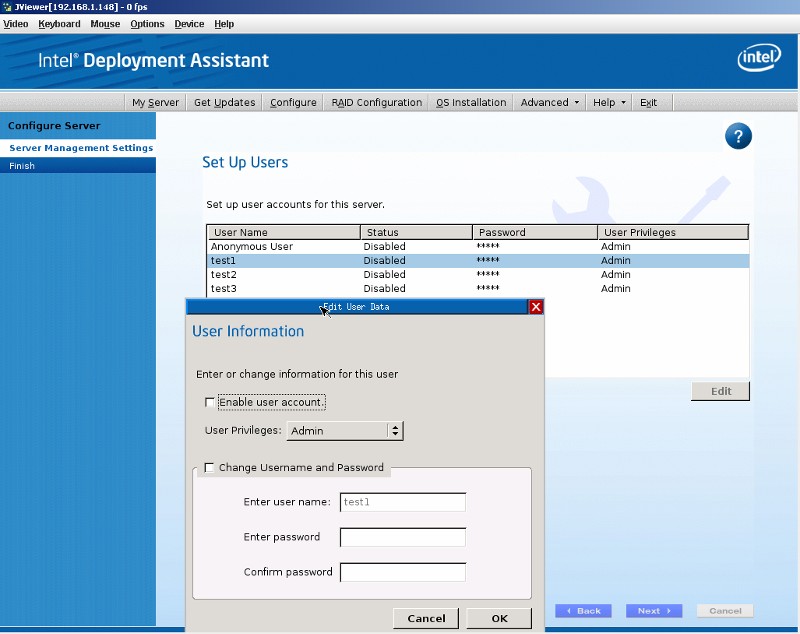
- Nhấp đúp vào tên người dùng để mở cửa sổ bật lên (xem ảnh chụp màn hình ở trên). Bật tài khoản người dùng, chọn các đặc quyền người dùng thích hợp và thay đổi tên người dùng và mật khẩu.
- Nhấp vào OK.
- Nhấp vào tiếp để tiếp tục.
- Nhấp vào áp dụng để lưu cài đặt và thoát.
Nếu tên người dùng hoặc mật khẩu bị mất, hãy đặt lại về mặc định của nhà sản xuất bằng cách sử dụng tiện ích syscfg
- Tải xuống syscfg từ Trung tâm tải xuống của Intel.
- Giải nén tập tin và sao chép thư mục, UEFI_SYSCFG_V501_B23 \, vào một thiết bị USB.
- Khởi động máy chủ và nhập BIOS.
- Chuyển đến trình đơn trình quản lý khởi động và chọn khởi động đến EFI Shell.
- Nhấn Enter.
- Trong EFI Shell Prompt, gõ fs0: (0 là thiết bị có chứa sysconfig hữu ích, ví dụ, thiết bị USB).
- Duyệt đến thư mục với tiện ích sysconfig.
- Nhập set SYSCFG_PATH fs0: \ < syscfg_efi > (trong đó syscfg_efi là thư mục với các tập tin tiện ích sysconfig) để xác định đường dẫn.
- Nhập syscfg – RFS để đặt lại cài đặt.
- Gõ lệnh, syscfg-rbmc, để khởi động lại BMC.